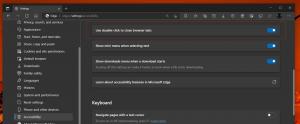Обришите историју међуспремника у оперативном систему Виндовс 10
Ево како да обришете историју међуспремника у оперативном систему Виндовс 10.
Виндовс 10 долази са новом функцијом Цлипбоард Хистори. Имплементира међуспремник који покреће облак, који омогућава синхронизацију садржаја међумеморије и његове историје на уређајима које користите са својим Мицрософт налогом. Могуће је обрисати историју међуспремника у оперативном систему Виндовс 10 без коришћења алата треће стране.
Реклама
Функција Цлоуд Цлипбоард је званично названа Цлипбоард Хистори. Користи Мицрософт-ову инфраструктуру облака и користи исте технологије које су то омогућиле ваша подешавања су синхронизована на свим уређајима, а ваше датотеке су доступне свуда уз ОнеДриве. Компанија то описује на следећи начин.
Цопи пасте – то је нешто што сви радимо, вероватно више пута дневно. Али шта да радите ако треба да копирате истих неколико ствари изнова и изнова? Како копирате садржај на своје уређаје? Данас се бавимо тим и подижемо међуспремник на виши ниво – једноставно притисните ВИН+В и биће вам представљено наше потпуно ново искуство међуспремника!
Не само да можете да налепите из историје међуспремника, већ можете и да закачите ставке које користите све време. Ова историја се креће помоћу исте технологије која покреће временску линију и поставке, што значи да можете приступити свом међуспремнику преко било ког рачунара са овом верзијом Виндовс-а или новијом.
Ево како изгледа историја међуспремника у оперативном систему Виндовс 10.
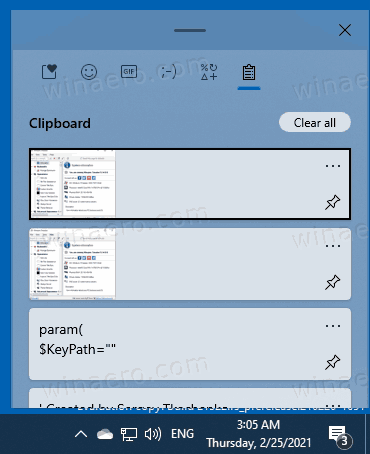
Тренутно, функција синхронизације података међумеморије ради само за садржај међуспремника мањи од 100 кб. Историја међуспремника подржава обичан текст, ХТМЛ и слике мање од 4 МБ. Мицрософт је променио ограничење величине слике на 4МБ како би могао да обради снимке екрана у пуној величини направљене на модерним ХиДПИ екранима.
Овај пост ће вам показати како да обришете Цлипбоард Хистори ин Виндовс 10. Да бисте обрисали историју међуспремника, требало би да користите апликацију Подешавања. Ево како се то може урадити.
Да обришете историју међуспремника у оперативном систему Виндовс 10
- Отвори Апликација за подешавања.
- Иди на Систем > Међуспремник.
- На десној страни идите на одељак Историја међуспремника.
- Искључите опцију за пребацивање испод Сачувајте више ставки текст.

Ово ће потпуно обрисати историју међуспремника, укључујући закачене ставке. Али не заборавите да укључите Историја међуспремника опцију како бисте наставили да користите ову функцију и синхронизовали њене податке између ваших рачунара.
Међутим, могуће је обрисати историју међуспремника без уклањања закачених ставки. Такође је врло лако.
Обришите историју међуспремника без уклањања закачених ставки
- Отвори Апликација за подешавања.
- Иди на Систем > Међуспремник.
- На десној страни идите на одељак Обришите податке међумеморије.
- На крају, кликните на Јасно дугме.
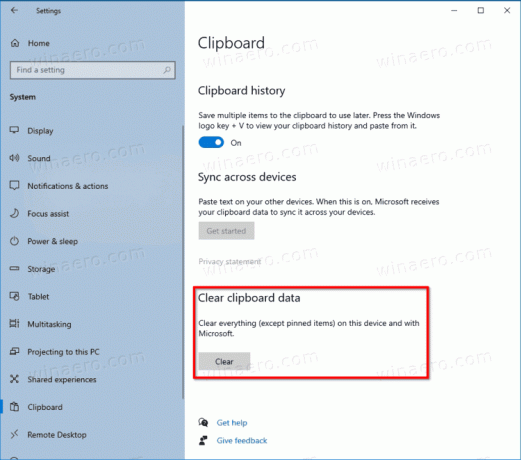
То је то!
Поред тога, можете уклонити појединачне ставке из историје клипборда.
Избришите појединачне ставке из историје међуспремника
- притисните Победити + В тастере за отварање историје клипборда.
- Кликните на Види више дугме менија са три тачке.
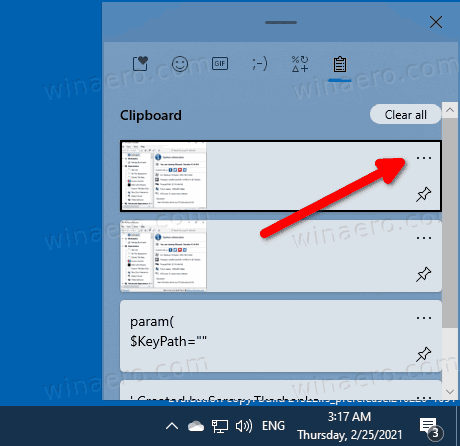
- Изаберите Избриши да бисте уклонили тренутну ставку.
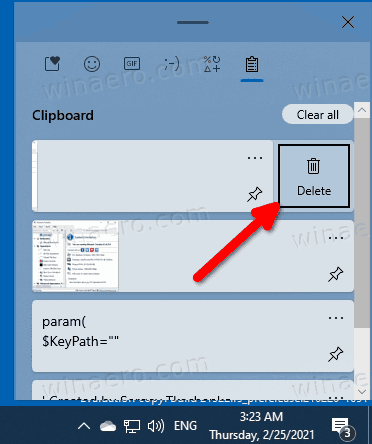
- Алтернативно, можете одабрати жељену ставку међуспремника помоћу стрелица нагоре и надоле. Притиском на Избриши кључ ће га уклонити.
Ти си готов.
Такође из истог прозора можете уклонити све уносе историје међумеморије осим закачених ставки. Ево како то можете да урадите.
Уклоните историју међуспремника искључујући закачене ставке из Вин+В Флиоут-а
- Отворите прозор историје међуспремника са Победити + В кључеви.
- Кликните на Избриши све дугме десно од Цлипбоард етикета.

- Ово ће уклонити све ставке осим закачених уноса.
Коначно, можете да обришете податке из локалног међуспремника без уношења измена у функцију историје међуспремника. Ово се може урадити у било којој верзији оперативног система Виндовс 10, а такође ради и у Виндовс 8.1 и Виндовс 7. За ово можете користити уграђени цлип команда.
Обришите податке локалног међуспремника из командне линије
- Отвори а нова командна линија.
- Откуцајте или копирајте и залепите следећу команду:
ецхо офф|клип.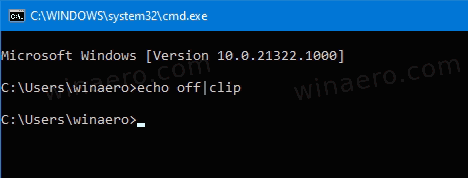
- Ово ће обрисати оно што је тренутно у Виндовс међуспремнику за лепљење.
- Сада можете затворити командну линију.
Ти си готов.
Такође, можете да креирате пречицу за ову команду, па чак и да јој доделите интервентни тастер за брзо уклањање садржаја међуспремника на захтев, као што је описано у следећем посту.
Обришите податке међумеморије у Виндовс 10 помоћу пречице или интервентног тастера
То је то.